Photoshop是非常好用的图片文字编辑处理工具软件,在处理人像图片的时候,想要做一个描边效果,该怎么做文字描边呢?下面我们就来看看详细的教程。

Adobe Photoshop 2021 v22.5.7.859 ACR14.3 一键直装特别版
- 类型:图像处理
- 大小:2.33GB
- 语言:简体中文
- 时间:2022-05-13

首先,我们打开Photoshop,点击屏幕框选的【打开】,打开需要处理的图片。
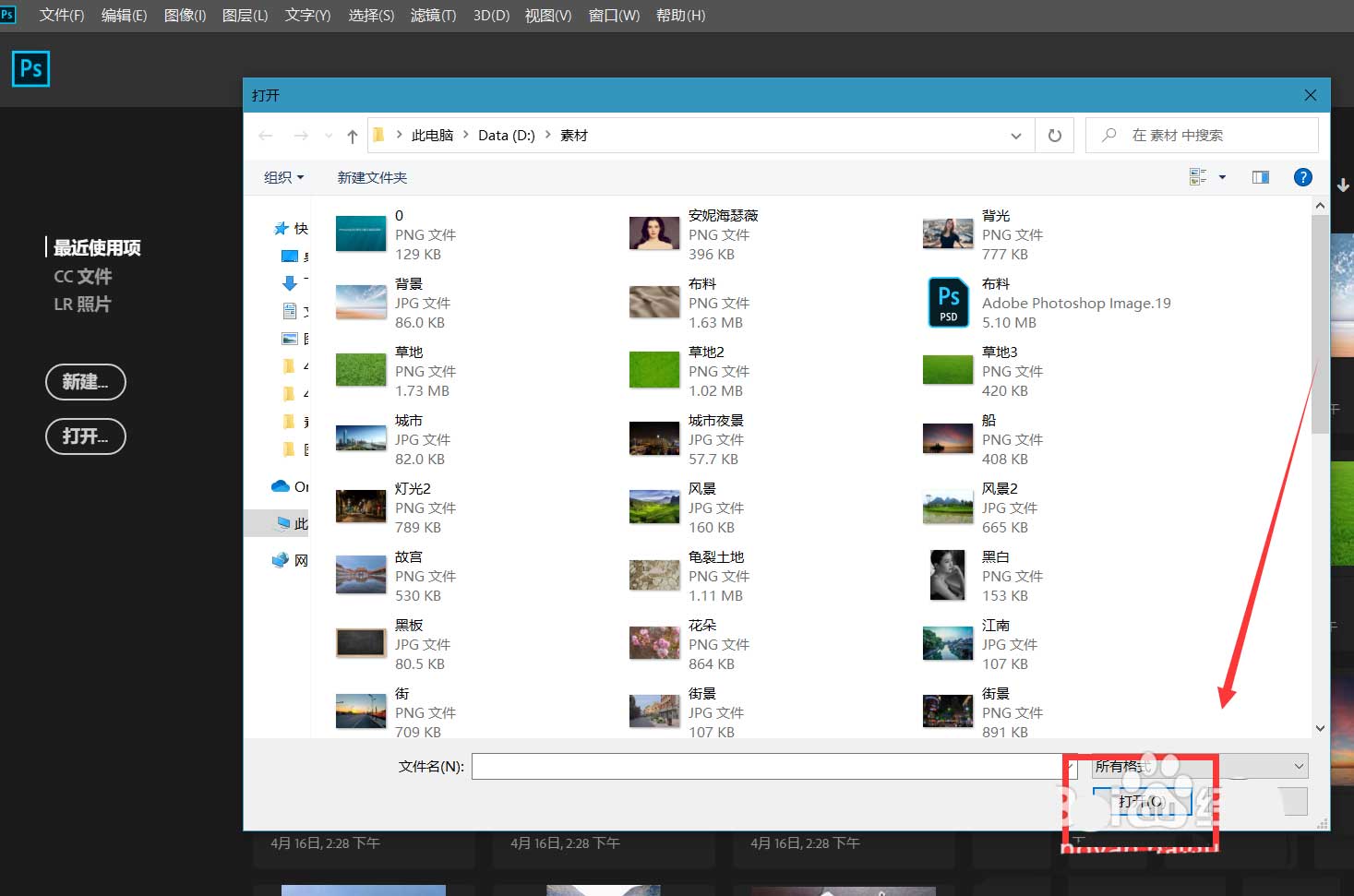
点击菜单栏的【选择】——【主体】,将人像主体选取出来。
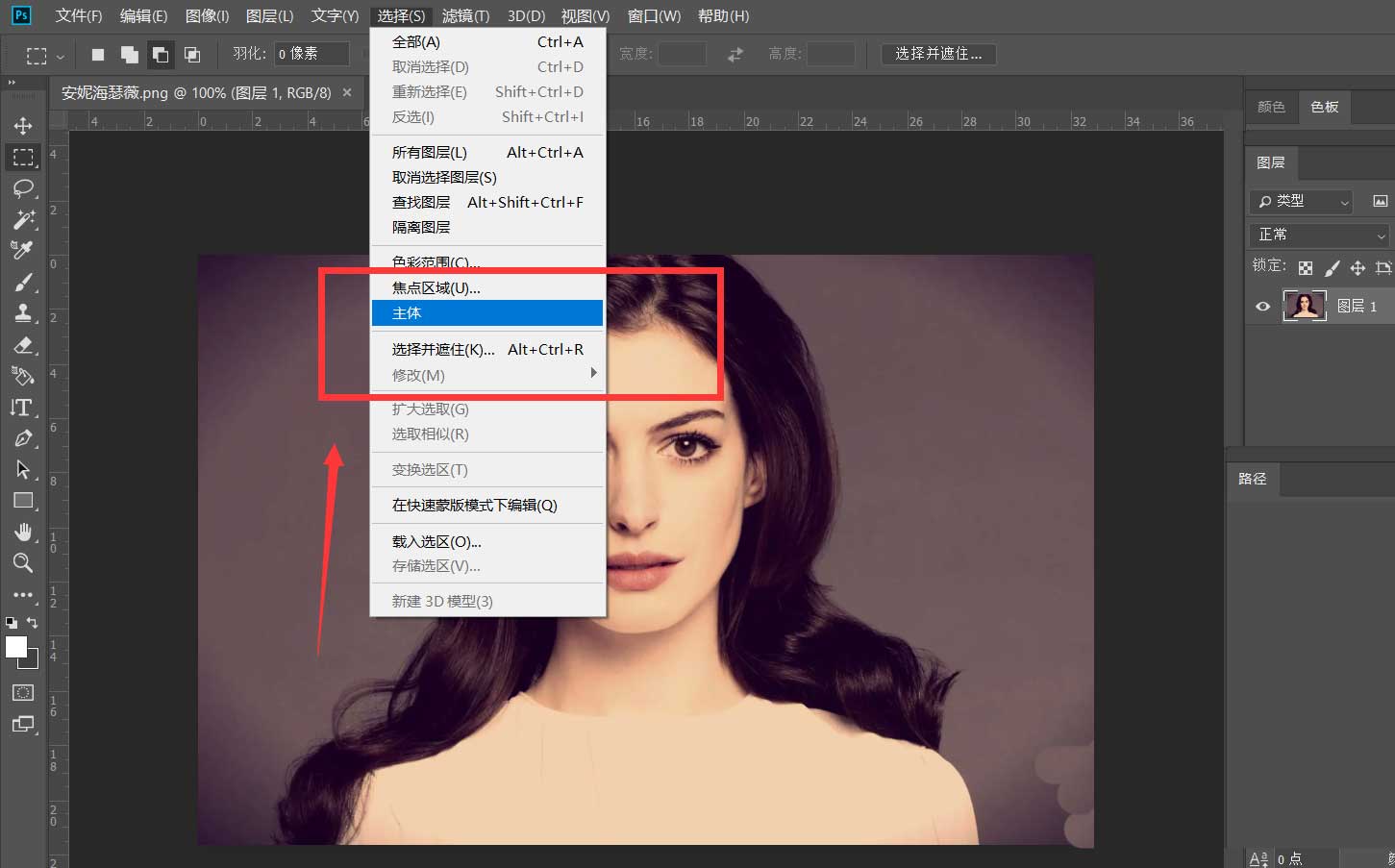
继续点击菜单栏的【选择】——【修改】——【扩展】,将选区扩大几个像素,具体根据图片大小而定。
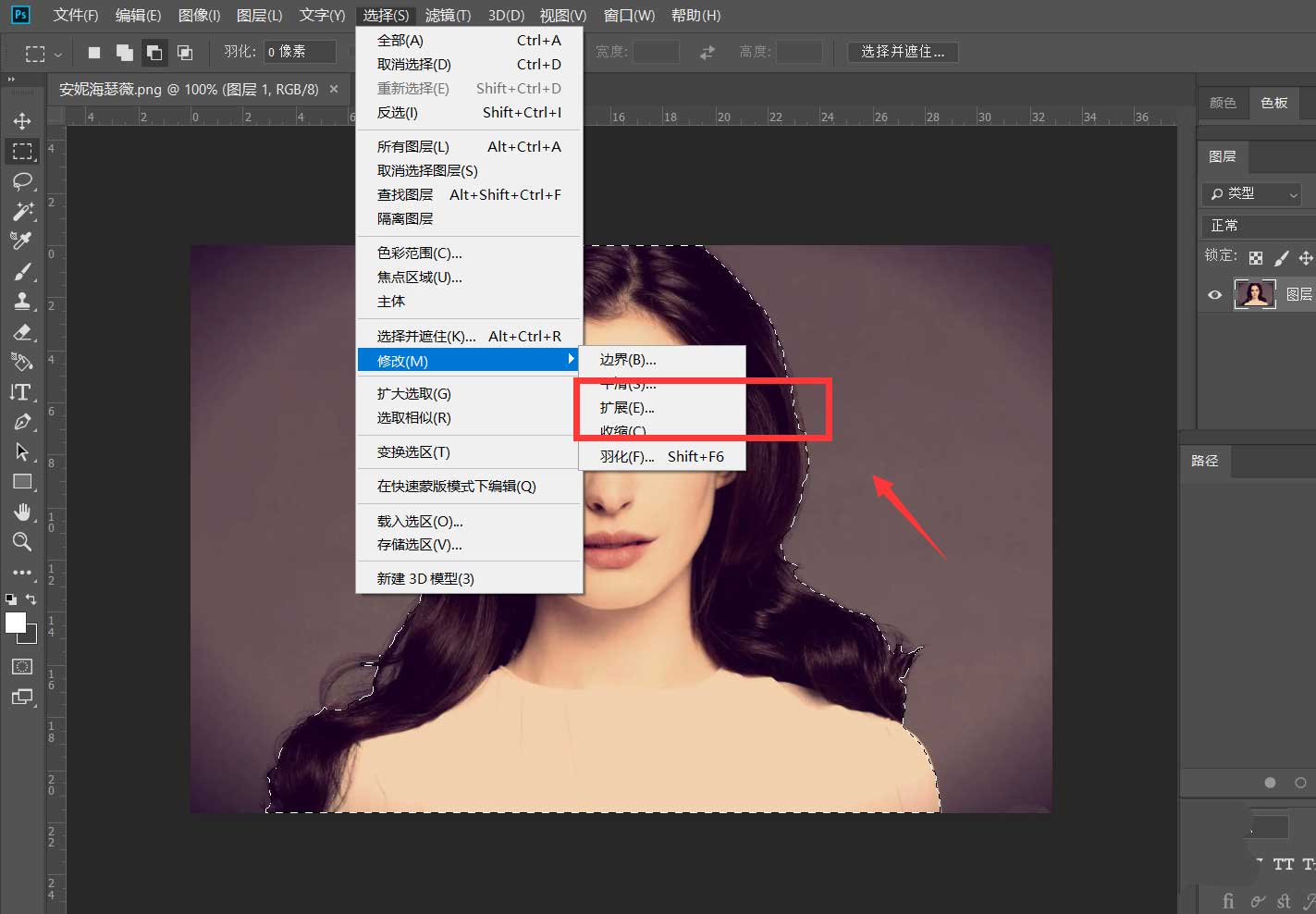
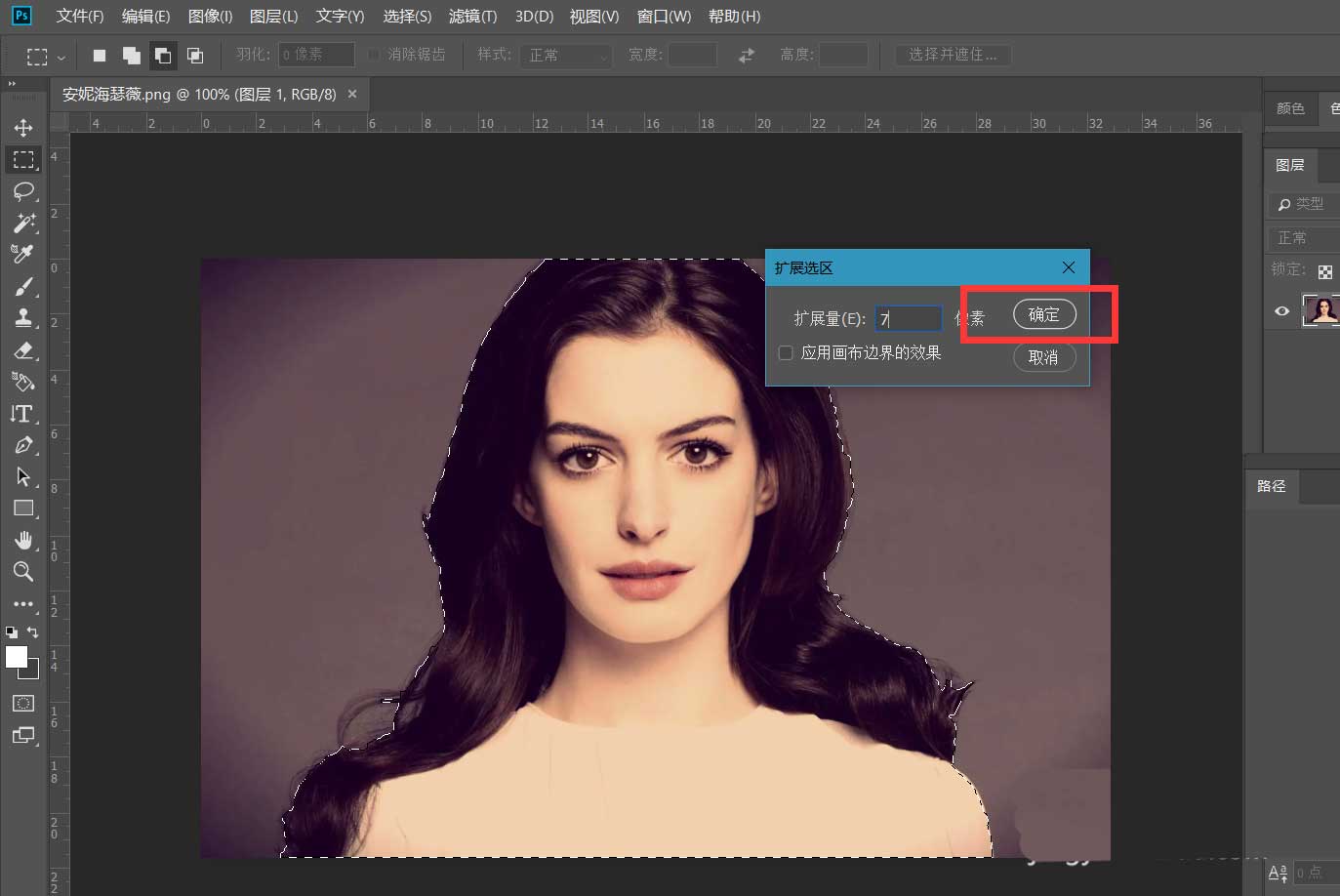
打开路径面板,点击下方将选区转为工作路径的按钮,将选区转化为工作路径。
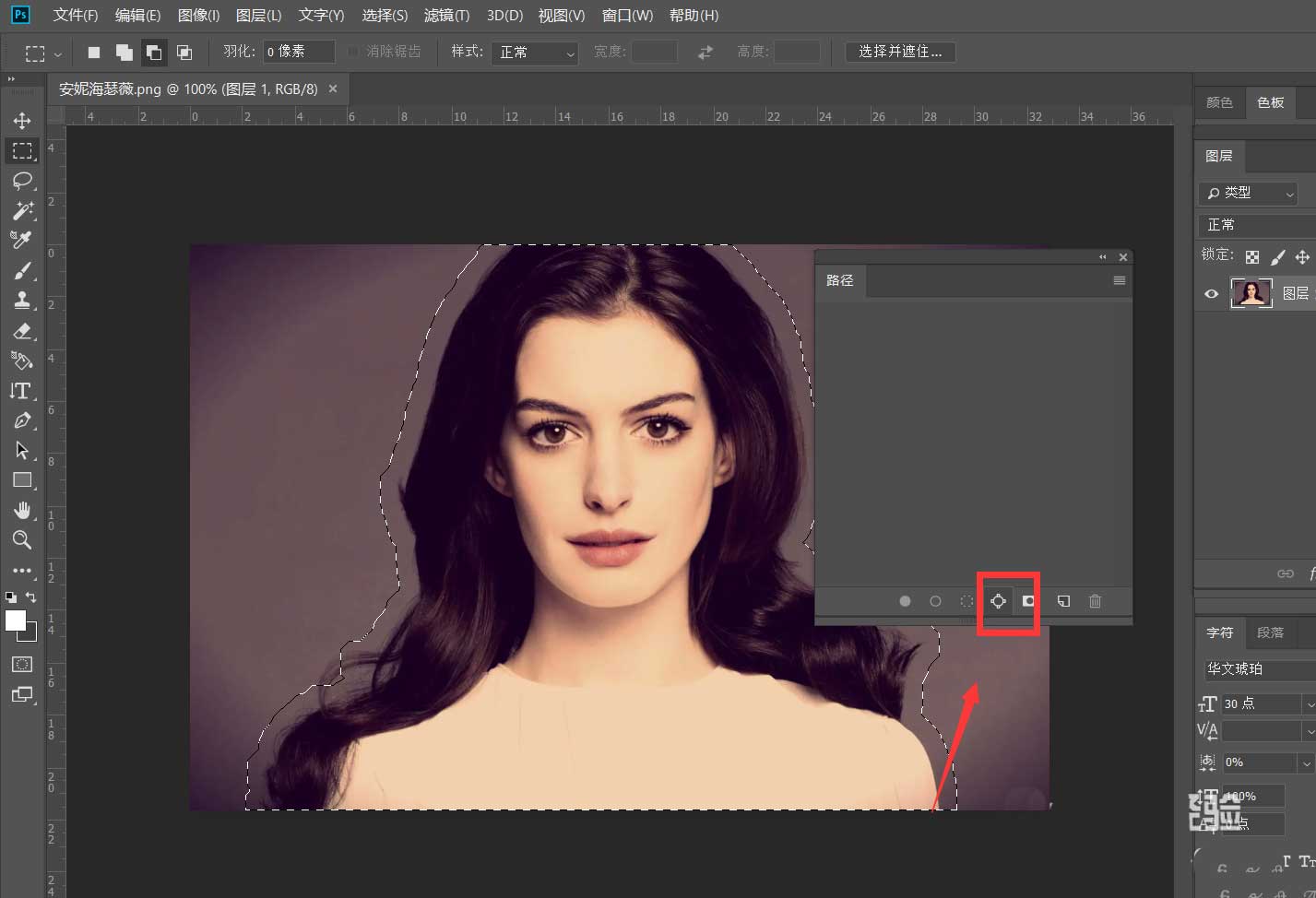
下面,我们用文字工具在路径上点击,可以看到光标变形,这时就可以键入文字了。
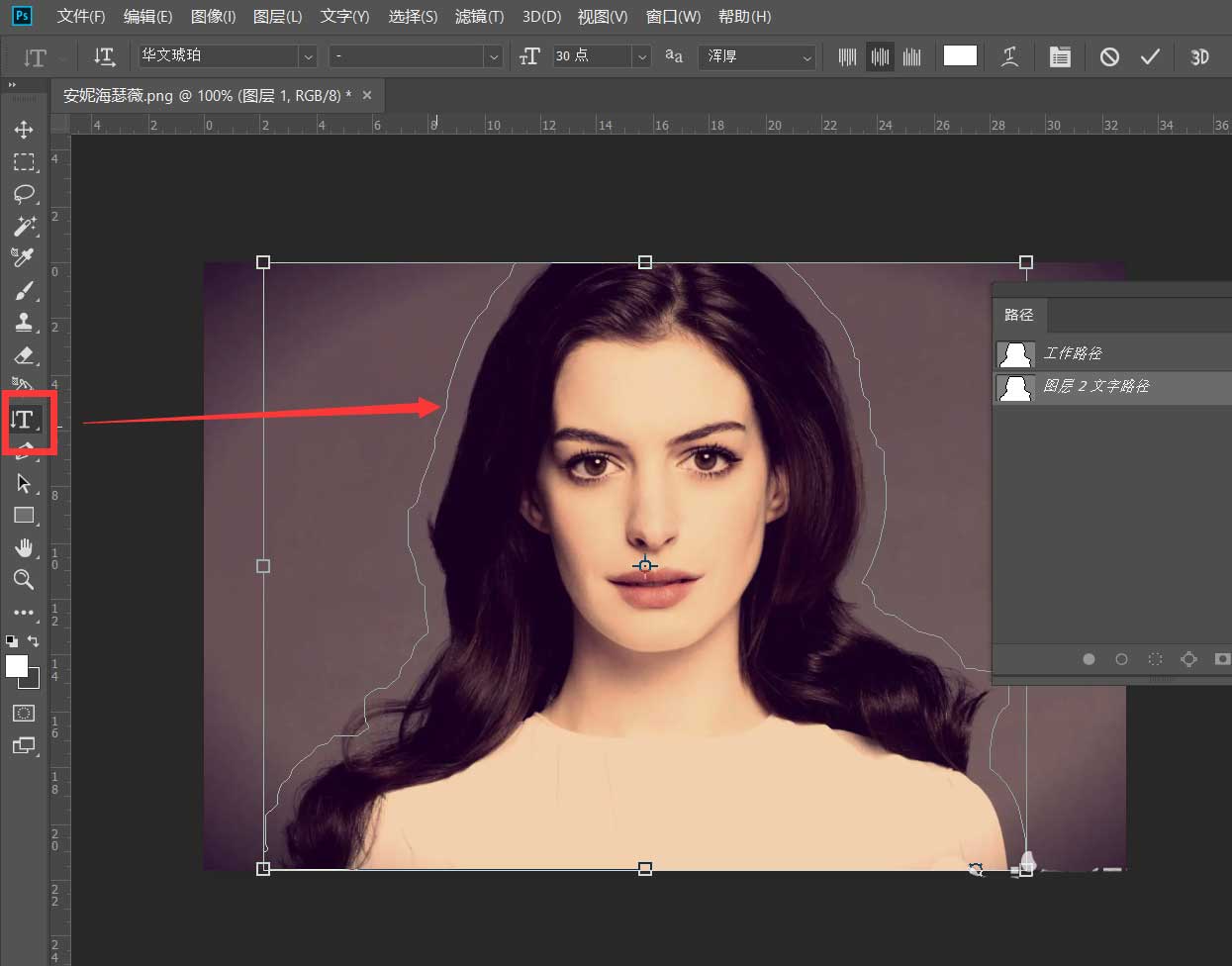
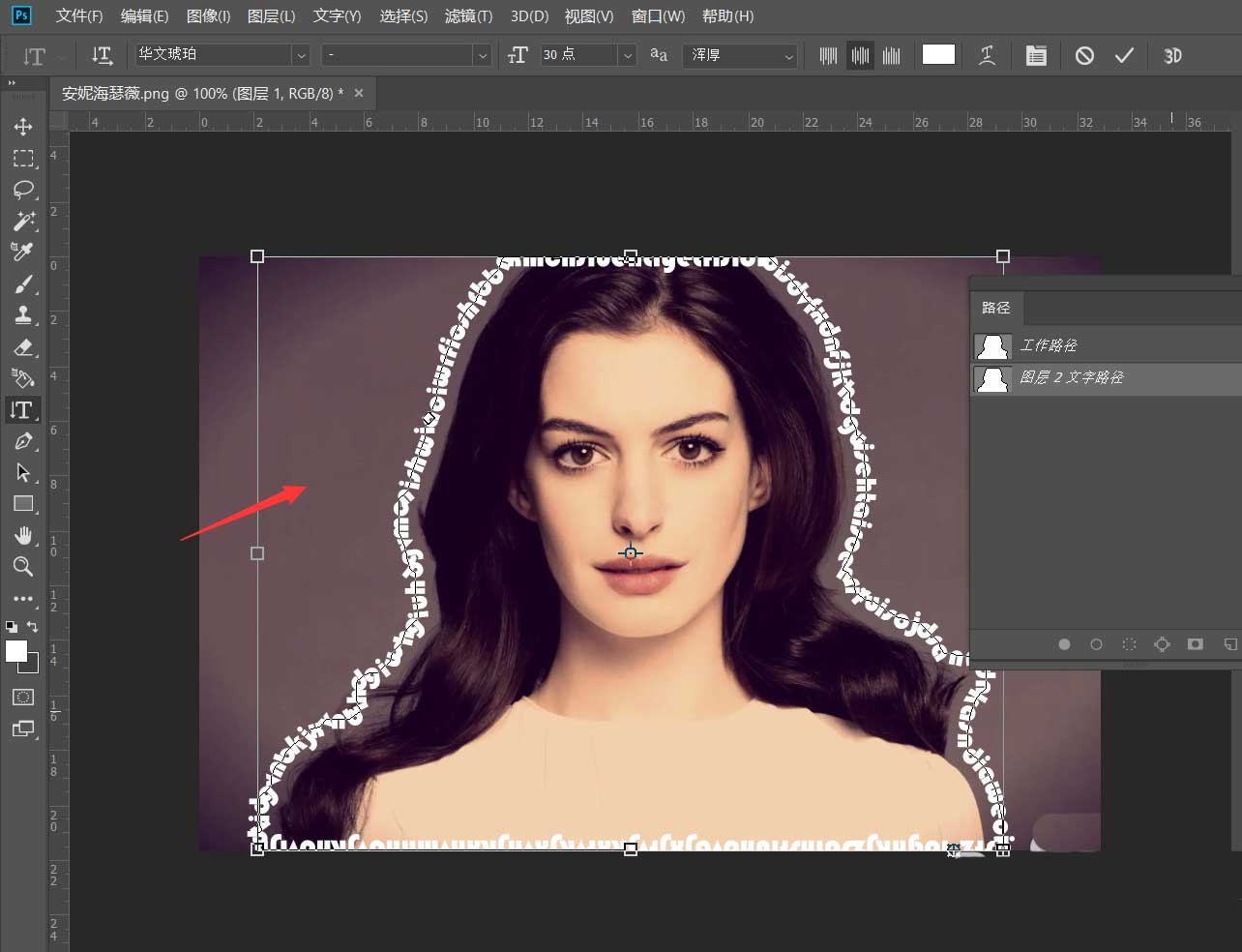
最后,我们调整字体、颜色、字号等属性,人像文字描边操作完成。
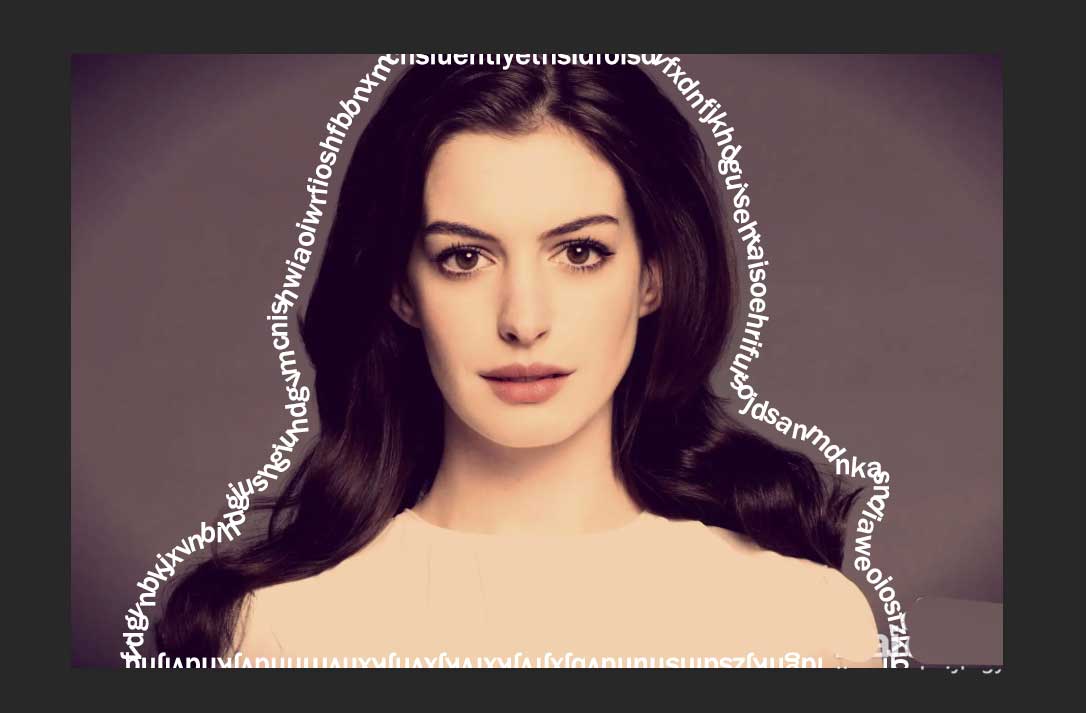
以上就是Photoshop做人像文字描边效果的技巧,希望大家喜欢,请继续关注115PPT。
相关推荐:
ps描边文字怎么添加闪烁效果? 闪现文字动画的制作方法
ps描边透明度怎么改? ps文字与描边做中间透明效果的技巧
ps2021文字描边怎么设置填充图案? ps2021字体效果的设计方法
注意事项:
不要在微信、知乎、QQ、内置浏览器下载、请用手机浏览器下载! 如果您是手机用户,请移步电脑端下载!
1、文稿PPT,仅供学习参考,请在下载后24小时删除。
2、如果资源涉及你的合法权益,第一时间删除。
3、如果字体显示不正常,>>>请在右侧顶部字体安装字体<<<
115PPT网 » ps人物怎么添加文字描边? Photoshop做人像文字描边效果的技巧
不要在微信、知乎、QQ、内置浏览器下载、请用手机浏览器下载! 如果您是手机用户,请移步电脑端下载!
1、文稿PPT,仅供学习参考,请在下载后24小时删除。
2、如果资源涉及你的合法权益,第一时间删除。
3、如果字体显示不正常,>>>请在右侧顶部字体安装字体<<<
115PPT网 » ps人物怎么添加文字描边? Photoshop做人像文字描边效果的技巧





